Maison >Problème commun >Comment désactiver la gradation automatique de l'écran d'un ordinateur portable Win7
Comment désactiver la gradation automatique de l'écran d'un ordinateur portable Win7
- WBOYavant
- 2023-06-29 13:51:231826parcourir
Comment désactiver la gradation automatique de l'écran d'un ordinateur portable Win7 ? Chaque fois que nous utilisons un ordinateur portable, l'écran s'assombrit à mesure que nous l'utilisons. Nous devons cliquer pour ouvrir l'ordinateur portable. Alors, comment devrions-nous résoudre ce problème ? Cette situation peut être due au fait que l'ordinateur portable a une puissance et une luminosité insuffisantes. Adaptez-vous automatiquement. L'éditeur ci-dessous a compilé les étapes pour désactiver la gradation automatique de l'écran du portable Win7. Si vous êtes intéressé, suivez l'éditeur pour lire ci-dessous ! 
Étapes pour désactiver la gradation automatique de l'écran de l'ordinateur portable Win7
1 Tout d'abord, cliquez pour ouvrir les « Options d'alimentation » dans le panneau de configuration, comme indiqué dans la photo.
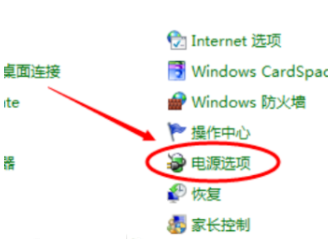
2 Ensuite, nous cliquons sur "Modifier les paramètres du plan" dans la fenêtre contextuelle. . Modifier les paramètres du mode d'alimentation" comme indiqué.
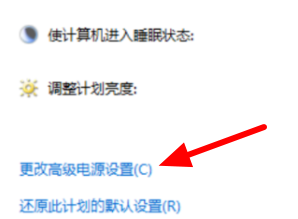
3. Ensuite, nous cliquons sur "Activer la luminosité adaptative" dans la fenêtre contextuelle, fermez simplement les deux options ci-dessous, comme indiqué sur la figure.
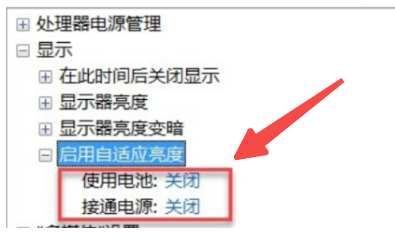
Ce qui précède est [Comment désactiver automatiquement l'écran de l'ordinateur portable Win7 - L'écran de l'ordinateur portable Win7 s'assombrit automatiquement dims Close Steps] Tout le contenu, des tutoriels plus passionnants sont sur ce site !
Ce qui précède est le contenu détaillé de. pour plus d'informations, suivez d'autres articles connexes sur le site Web de PHP en chinois!

